
-
老毛桃u盘启动盘制作工具在线免费版
-
大小:2.36M
更新时间:25-11-27
系统:Pc
版本:v9.5_2511

大小:2.36M
更新时间:25-11-27
系统:Pc
版本:v9.5_2511
老毛桃在线版是一款功能强大的U盘启动盘制作工具,一般又称为老毛桃u盘启动盘制作工具在线免费版,老毛桃winpe,老毛桃u盘装机工具箱,老挑毛u盘启动工具,能够将操作系统镜像文件或其他引导环境直接写入U盘,使U盘成为可启动的设备。较之其他同类型的软件,其识别硬件驱动的PE系统能力特别强,它能快速的进行预安装环境的识别,然后快速的一键安装,在这一点上是其他同类型的软件望尘莫及的。
需要说明的是:老毛桃u盘启动盘制作工具在线免费版需要网络在线使用,其优势在于支持在Windows、Mac和Linux等多个操作系统平台上使用,用户无需担心系统兼容性问题,支持多种启动方式:支持UEFI和传统BIOS两种启动方式,适用于不同类型的计算机。且通过在线版工具,用户只需几个简单的步骤,即可制作U盘启动盘,无需下载和安装额外的软件。另外在制作过程中,用户还可以选择自定义分区、格式化U盘等选项。总而言之,老毛桃让用户能够方便地制作U盘启动盘,无需下载和安装软件,操作简单快捷,是一款非常实用的系统盘工具。

1、无需下载安装:在线版无需安装任何软件,用户只需打开浏览器,访问老毛桃官网即可使用。
2、跨平台兼容:在线版支持在Windows、Mac、Linux等不同操作系统上使用,用户不需要因为系统不同而使用不同的版本。
3、多种启动方式:在线版支持UEFI启动和传统BIOS启动,适用于不同类型的计算机。
4、持续更新:在线版可以及时获取到最新版本的老毛桃U盘启动制作工具,无需手动更新。
5、自动检测与适配:在线版会自动检测用户使用的设备和网络环境,根据实际情况进行适配优化,确保制作过程更顺畅。
一、老毛桃winpe系统U盘制作教程
主要步骤:
前期准备
1、准备一个4G以上的U盘
2、备份U盘重要文件,制作过程中会格式化U盘。
PS:本软件涉及对可移动磁盘的读写操作,部分杀毒软件和安全类软件会导致制作失败,运行程序前请关闭相关软件!
详细步骤:
第一步
下载老毛桃u盘启动盘制作工具,下载完成后,如图是老毛桃的运行程序。

第二步
插入U盘后,双击打开老毛桃U盘制作工具,会出现如图所示U盘winpe系统制作界面。
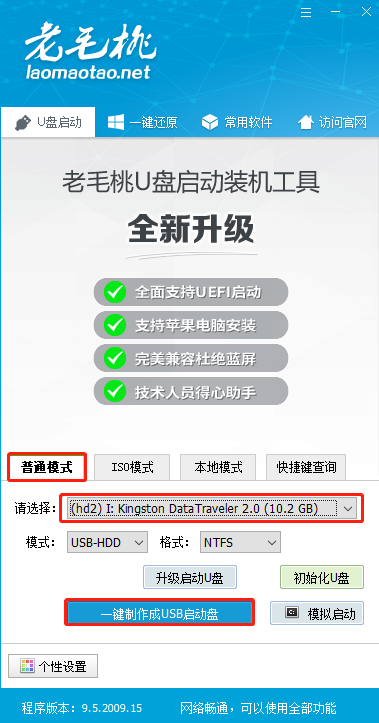
第三步
选择普通模式选项卡,“请选择”中选择自身U盘设备名称(一般会自动识别)。模式选择USB—HDD,格式选择“NTFS”
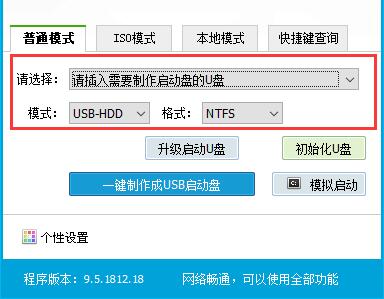
第四步
点击“一键制作成USB启动盘”按钮,开始制作U盘winpe系统,过程中会格式化U盘上的数据,制作前请确认U盘是否已做好备份。
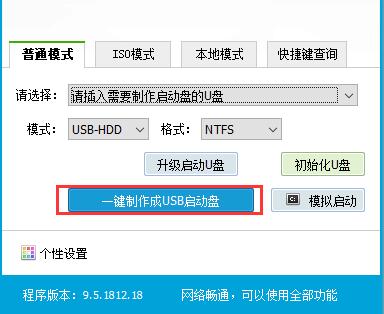
第五步
开始制作后软件下方会有进度条提醒,请耐心等待。
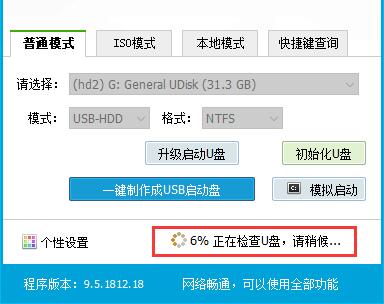
第六步
制作完成后,程序会提示您已制作成功,您可以选择模拟启动测试,若能够进入老毛桃winpe主菜单,即表示老毛桃U盘启动盘制作成功。
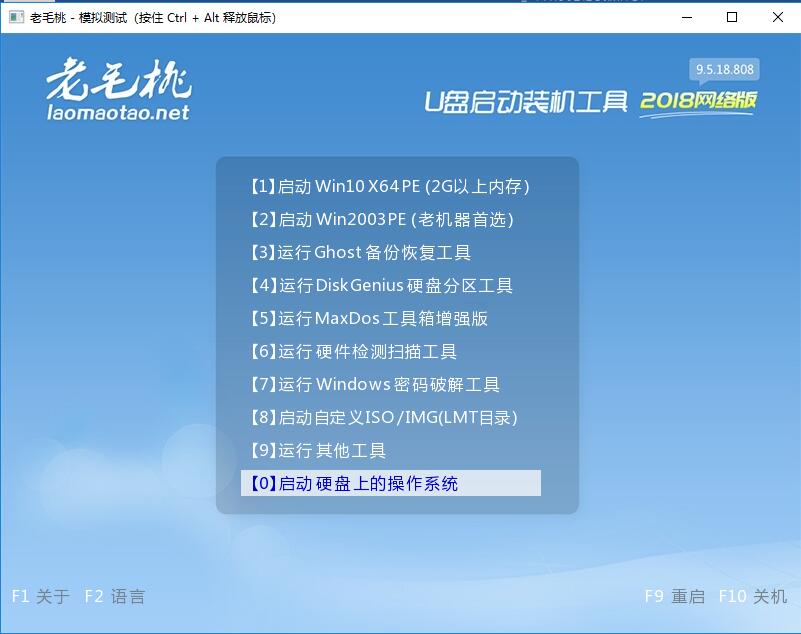
二、重装win10教程
前期准备
1、制作一个老毛桃U盘启动盘
2、重装系统时C盘会被格式化,故在重装系统前请先手动将重要资料转移到其他地方
3、查询自身机型的U盘启动快捷键
4、保持电脑处于联网状态下进行以下操作
第一步
插入装有老毛桃winpe系统的U盘,开机或重启电脑,当开机画面一闪而过之际,眼疾手快地按下U盘启动快捷键进入优先启动项设置界面。
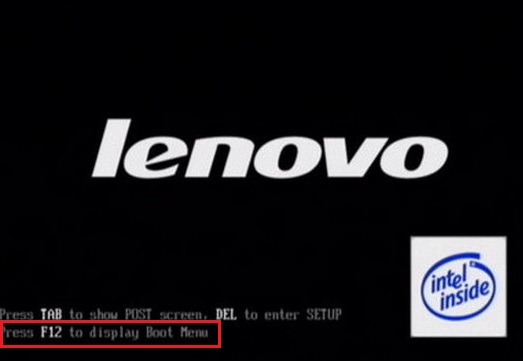
PS:需查询自身机型的U盘启动快捷键。
第二步
选择U盘选项后回车进入下一步,注意:通常带有“USB”字样的选项即为U盘选项。
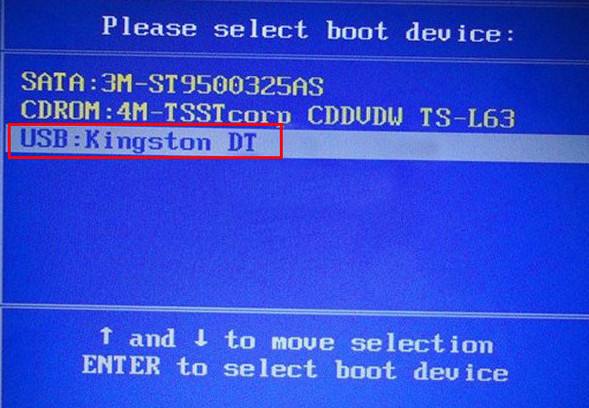
第三步
进入老毛桃winpe主菜单后,通过“↑↓”键选择“【1】启动Win10 X64PE(2G以上内存)”后回车进入。
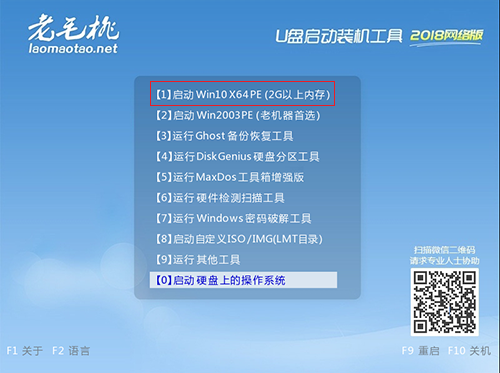
第四步
在老毛桃winpe桌面,我们双击打开老毛桃一键装机,在选择操作一栏点击“系统下载”,并选择安装路径(一般为C盘)
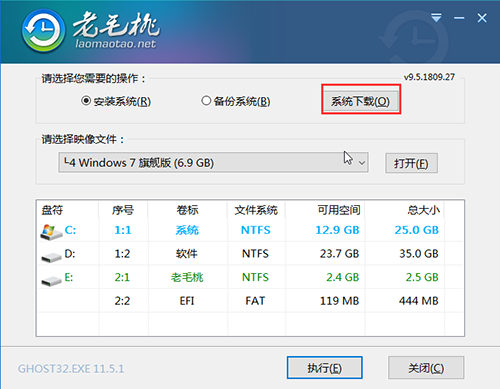
第五步
在弹出的窗口中根选择需要安装的系统,接着点击“下一步”。
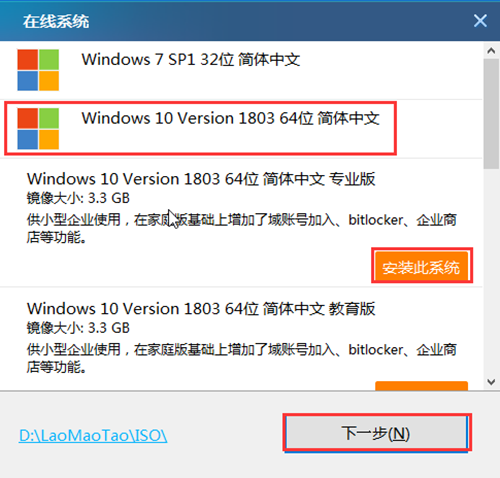
第六步
稍等片刻,待系统下载完成后,点击“立即安装”。
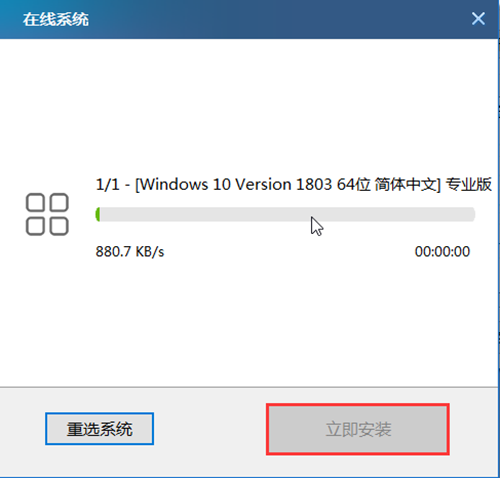
第七步
在老毛桃一键还原窗口中,勾选复选框内后点击“是”(建议用户将“网卡驱动”和“USB驱动”这两个选项勾选,以免重启后无法使用网络和鼠标)。
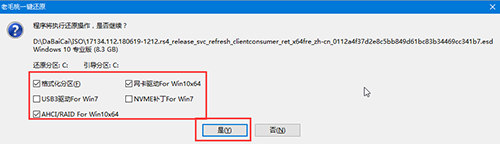
第八步
重启后就电脑会进入重装系统的第二阶段,此时无需操作,静待安装完成即可,如果成功进入win 10操作系统的桌面,即表明成功重装了win 10系统。
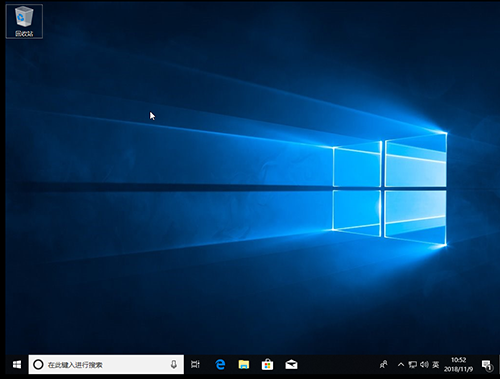
应用信息
其他版本
老毛桃u盘启动盘制作工具官方版v9.5_2511完整版大小:1.33G时间:2025-11-27查看
同类热门
 gilisoft usb lock
gilisoft usb lock
 速装U盘装系统
速装U盘装系统
 rufus官方版(u盘引导盘制作工具)
rufus官方版(u盘引导盘制作工具)
 cU盘启动制作工具
cU盘启动制作工具
 360U盘鉴定器独立版
360U盘鉴定器独立版
 雨林木风u盘启动盘制作工具
雨林木风u盘启动盘制作工具
 USB Flash Drive Format Tool(U盘格式化修复工具)
USB Flash Drive Format Tool(U盘格式化修复工具)
 usb image tool(u盘数据恢复软件)
usb image tool(u盘数据恢复软件)
猜你喜欢
类似软件

极速peu盘启动盘制作工具官方版696.2M506人在用 极速peu盘启动盘制作工具是目前网络上最好用的u盘装系统软件,采用了2003和2008内核,能够完美安装winxp,vista,win7和win8系统,并且支持原版操作系统的安装,是电脑新手和装机高手系统备份还原的好帮手。
查看
豆豆u盘启动制作工具507.73M269人在用 豆豆u盘启动制作工具是目前网络上最优秀的、最好用的u盘启动盘制作工具,该软件基于win8 pe而开发,兼容性强、安全稳定,不但可以轻松制作U盘启动盘,而且支持iso文件制作,支持原版系统一键安装,可以帮助电脑新老手智能快速装机。
查看
好用u盘启动盘制作工具1.23G349人在用 好用U盘启动盘制作工具是一款完全免费的u盘装系统软件。它采用了xp,2003,win7内核,能够帮助用户使用U盘安装win7系统,xp系统和win8系统。软件经过上万次测试,能够完美兼容市面上99%的电脑型号,内置的维护工具,更加极大的方便了用户一
查看热门标签
网友评论0人参与,0条评论
最新排行

极速peu盘启动盘制作工具官方版696.2Mv8.1.0.0 极速peu盘启动盘制作工具是目前网络上最好用的u盘装系统软件,采用了2003和2008内核,能够完美安装winxp,vista,win7和win8系统,并且支持原版操作系统的安装,是电脑新手和装机高手系统备份还原的好帮手。
查看
好用u盘启动盘制作工具1.23Gv9.6.0.0 好用U盘启动盘制作工具是一款完全免费的u盘装系统软件。它采用了xp,2003,win7内核,能够帮助用户使用U盘安装win7系统,xp系统和win8系统。软件经过上万次测试,能够完美兼容市面上99%的电脑型号,内置的维护工具,更加极大的方便了用户一
查看
群联主控u盘格式化修复工具3.13Mv3.15.0.0 群联主控u盘格式化工具是群联官方发布的最新的u盘格式化和修复工具,该工具只针对群联的主控芯片有效,只要不是物理损坏,都可以进行格式化和修复u盘,适用于所有群联主控u盘使用,有需要的朋友可以免费下载收藏。 软件功能
查看
u先锋u盘启动盘制作工具357.47Mv8.1装机版 u先锋u盘启动盘制作工具是一款十分优秀的u盘启动盘制作工具,该工具能够支持普通模式、ISO模式、本地制作三种模式制作启动盘,支持XP/WIN7系统密码破解,并集成最强悍的分区工具DiskGenius,能够帮助用户轻松一键安装winxp\win7\w
查看
u盘之家启动盘制作工具291.76Mv1.5官方版u盘之家启动制作工具是一款可以直接把u盘做成启动盘工具软件,能完美支持windows xp/vista/win7等系统。由于制作的PE包含了重置windows密码等维护工具,部分杀毒软件会误报,阻挡工具的安装,建议先退出杀毒工具再进行安装。U盘之家启动制
查看